SOLIDWORKS Treehouse 2019创建及管理装配结构
SOLIDWORKSTreehouse作为SOLIDWORKSCAD产品的一个模块,可以在一个独立的界面中打开。它可以让用户快速针对一个新产品创建装配体结构树,也可以将现有的模型结构拉入新产品结构树中进行组装。
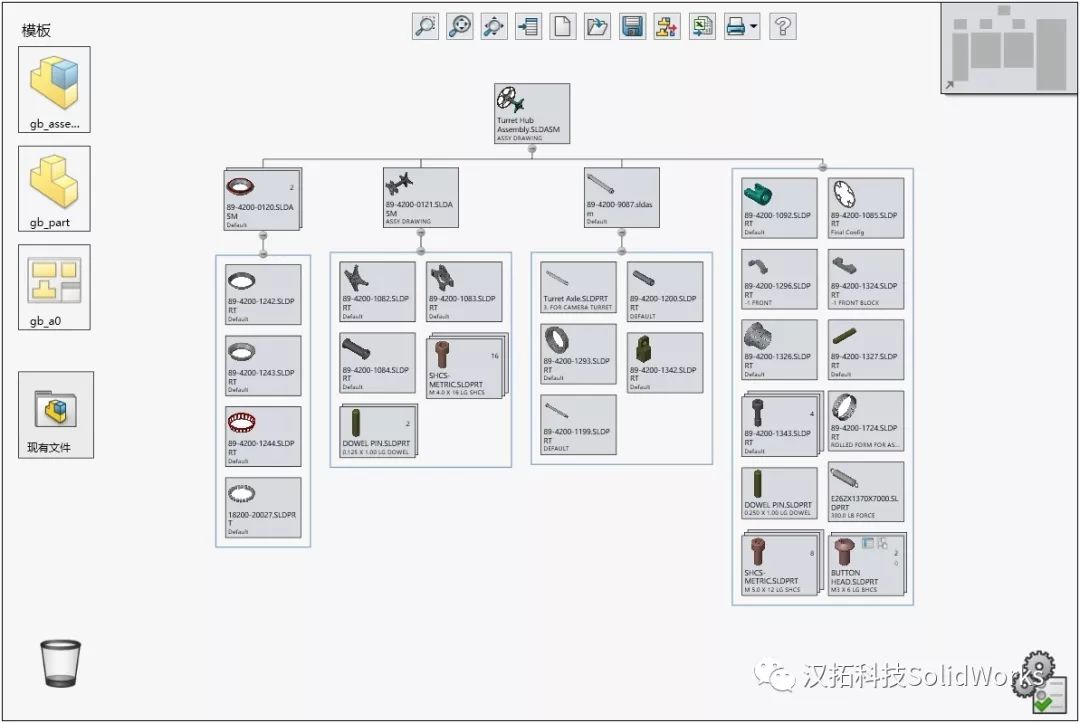
一、 运行及使用Treehouse
1、在Windows中,单击开始> SOLIDWORKS 2019 > SOLIDWORKS 工具> SOLIDWORKS Treehouse。
2、在Treehouse中,将零件和装配体拖动到装配体上并释放,即可快速进行添加。
3、点击选项,可以在模板位置可添加零件、装配体、工程图的模板路径。
4、将指针在零件、装配体、工程图模板上稍作停留,即可访问并添加它们的各个模板;
5、创建层次关系完毕,可单击输出至SOLIDWORKS文档。
二、Treehouse 2019新功能
1、SOLIDWORKS Treehouse 2019为创建和管理装配结构提供了一些出色的新功能,查看包含许多零件或子装配体的大型装配体时,每个节点的文件图像可以最大化的直观显示在屏幕上,通过“选项”对话框中的切换,可以隐藏或显示文件图像,从而更好地控制装配体的显示方式。

2、过去,Treehouse始终使用文件名来标识每个节点的文件名称,现在Treehouse 2019中,你可以使用任何可用的自定义属性作为显示名称,此例中使用零件号给所有零件及组件进行命名,让我们切换显示名称以使用“DESCRIPTION”属性,以便更容易识别结构中的每个零部件。


3、向装配体中添加新零件也是既快捷又简单,只需简单的拖放即可将新零件添加到此处的子装配体中,在Treehouse 2019中,您现在可以创建自定义属性并将值应用于新文件和预先存在的文件,而无需在SOLIDWORKS中打开它们,这是Treehouse帮助您管理关键设计信息的另一种强大的方式。


4、一般将产品结构导出到Microsoft Excel是在设计部门之外共享装配结构信息的常用方式,在Treehouse 2019中,您现在可以包含组件图形预览图像一并导出至Excel,从而降低错误识别零件的风险.

在SOLIDWORKS2019中,让我们期待Treehouse在创建和管理装配结构时为您提供了更强大的灵活性。




